Alors que nous pensions que la vague d’extensions de pirates de navigateur qui promeuvent le moteur de recherche boyu.com.tr était terminée, les créateurs de ces extensions semblent avoir changé de nom pour créer encore plus de modules complémentaires indésirables pour le navigateur.
Le coupable d’aujourd’hui s’appelle InstantQuest et il est fondamentalement le même que d’autres pirates similaires auxquels nous avons eu affaire par le passé – Funny Tool Redirect, ISEEK, etc. Comme les autres, InstantQuest dispose d’une page Chrome Web Store, mais la plupart des utilisateurs ne l’obtiennent pas par ce biais. Il est plutôt installé par le biais d’ensembles de fichiers : jeux piratés, émulateurs de jeux de console, mods pour Roblox et Minecraft, et autres logiciels libres.
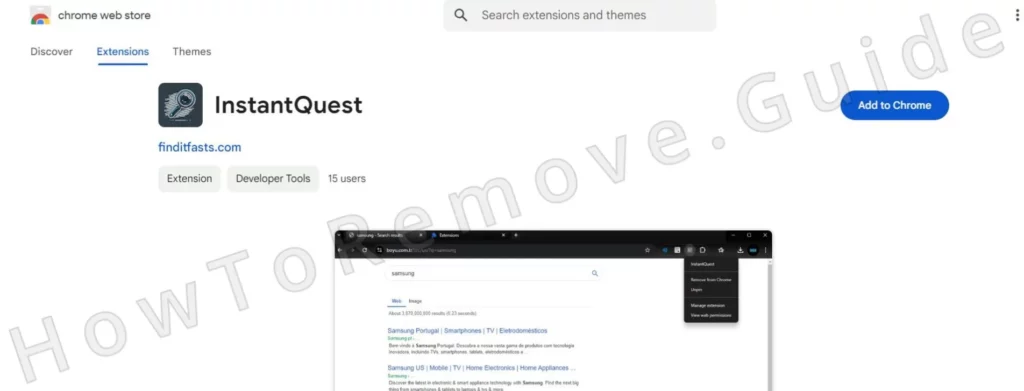
Une fois qu’il s’est introduit dans le navigateur, le moteur de recherche par défaut est remplacé par boyu, ce qui n’est pas seulement ennuyeux, mais peut également entraîner des problèmes de sécurité. Par exemple, les résultats affichés par ce faux moteur de recherche peuvent être dangereux et vous exposer à des logiciels malveillants ou à des escroqueries en ligne, ce qui est l’une des nombreuses raisons pour lesquelles vous devez supprimer InstantQuest.
Instructions de suppression d’InstantQuest
En raison d’une politique tierce que InstantQuest introduit dans le navigateur, la suppression manuelle de ce pirate de l’air nécessite généralement des étapes semi-avancées qui prennent un certain temps. Cependant, si vous avez de la chance, la suppression plus courte ci-dessous peut également fonctionner et vous faire gagner du temps, c’est pourquoi nous vous recommandons de l’essayer en premier :
- Ouvrez le navigateur concerné, ouvrez son menu et allez à Paramètres > Extensions.
- Recherchez InstantQuest et s’il y a un bouton de suppression en dessous, cliquez dessus pour supprimer l’extension.
- Procéder à Vie privée et sécurité > Paramètres du site.
- Vérifiez les autorisations de notification et les autorisations de pop-ups et de redirections. Si vous repérez boyu.com.tr ou un autre site douteux, supprimez-le.
- Fermez et redémarrez votre navigateur.
Si InstantQuest subsiste, des méthodes plus avancées seront nécessaires. Les pirates utilisent des astuces simples, mais les solutions simples ne fonctionnent pas toujours. Ces astuces leur permettent de réapparaître ou de refuser catégoriquement d’être supprimés. Mais ne vous inquiétez pas, les étapes suivantes contiennent la solution.
RÉSUMÉ:
| Nom | InstantQuest |
| Type | Pirate de navigateur |
| Outil de détection | Certaines menaces se réinstallent d’elles-mêmes si vous ne supprimez pas leurs fichiers de base. Nous vous recommandons de télécharger SpyHunter pour supprimer les programmes nuisibles pour vous. Cela peut vous faire gagner des heures et vous éviter de nuire à votre système en supprimant les mauvais fichiers. Télécharger SpyHunter (Suppression Gratuite*) |
Si InstantQuest vous est parvenu grâce à une autre application malveillante avec laquelle il a été regroupé, cette dernière doit également être supprimée, faute de quoi le pirate pourrait réapparaître. Les étapes avancées présentées ci-dessous vous aideront à supprimer InstantQuest, mais pas le logiciel qui l’a amené jusqu’à vous.
Nous ne pouvons pas fournir de mesures spécifiques pour cela car nous ne savons pas de quoi il s’agit. Pour vous débarrasser de tout autre logiciel malveillant installé dans votre système, nous vous recommandons d’utiliser un outil de suppression, tel que le puissant SpyHunter 5, que vous trouverez sur cette page.
Comment se débarrasser de InstantQuest (Suppression avancée)
La phrase « Géré par votre organisation » dans le navigateur indique que le pirate a appliqué une politique. C’est probablement ce qui vous empêche de désinstaller InstantQuest. Les politiques bloquent votre contrôle sur le navigateur et vous empêchent d’annuler toute modification indésirable apportée à ses paramètres. Par conséquent, vous devez d’abord les supprimer :
Ouvrez le navigateur Chrome et tapez chrome://policy dans la barre d’adresse, ou utiliser edge://policy pour Edge. Pour les autres navigateurs basés sur Chromium, il suffit de changer le nom dans l’URL.

La liste des polices actives s’affiche. Recherchez les valeurs qui ressemblent à des lettres et des chiffres aléatoires. Il s’agit probablement de valeurs erronées. Vous devez donc les copier et les enregistrer dans un fichier texte. Vous utiliserez ces valeurs ultérieurement pour reprendre le contrôle total du navigateur.
Ensuite, vous devez recueillir des informations à partir du gestionnaire d’extensions du navigateur, donc allez-y à nouveau.
Il peut arriver qu’InstantQuest vous empêche d’accéder au gestionnaire d’extensions. Si cela se produit et que vous utilisez Chrome, accédez à :C:\Users\[Votre nom d'utilisateur]\AppData\Local\Google\Chrome\User Data\Default\Extensions
Pour les autres navigateurs, allez dans le dossier correspondant :
- Microsoft Edge:
C:\Users\[Votre nom d'utilisateur]\AppData\Local\Microsoft\Edge\User Data\Default\Extensions - Opera:
C:\Users\[Votre nom d'utilisateur]\AppData\Roaming\Opera Software\Opera Stable\Default\Extensions - Brave:
C:\Users\[Votre nom d'utilisateur]\AppData\Local\Brave Software\Brave-Browser\User Data\Default\Extensions

Ouvrez le dossier correspondant à votre navigateur et supprimez tout ce qui s’y trouve. Une fois cette opération terminée, revenez à la page Extensions du navigateur – elle devrait être accessible à présent.
Dans le gestionnaire d’extensions, activez Developer Mode pour obtenir plus d’informations sur chaque extension. Copiez l’identifiant d’InstantQuest et de toute autre extension suspecte et stockez-les avec les valeurs de la politique de lutte contre le piratage.
Supprimer les politiques d’InstantQuest Virus
Vous disposez maintenant des informations nécessaires pour trouver et supprimer toutes les données de la politique InstantQuest du Registre de votre système. Voici comment procéder :
Ouvrez l’éditeur du registre avec les privilèges de l’administrateur en appuyant sur Winkey + R, dactylographie regedit, et en frappant Enter.
Rechercher les politiques erronées : Presse Ctrl + F, puis copier-coller la première valeur de la politique de lutte contre la fraude, et appuyer sur Enter pour rechercher.
Supprimez les clés de registre correspondantes. Les clés sont comme des dossiers dans le registre (vous les verrez dans le panneau de gauche). N’oubliez pas d’effectuer une recherche supplémentaire après chaque suppression de clé malveillante pour vous assurer qu’il n’y en a pas d’autres.
Parfois, les clés de registre résistent à la suppression parce que le pirate restreint votre accès à ces clés. La solution est simple :
Cliquez avec le bouton droit de la souris sur la clé parentale. Ouvrez Autorisations, puis Avancé, puis Modifier. Saisissez le mot « tout le monde » dans le champ de texte disponible, puis cliquez sur Vérifier les noms.

Cliquez maintenant sur Apple > OK, cochez les deux nouvelles options « Remplacer« , puis cliquez à nouveau sur Apple et OK.

Une fois que vous avez supprimé toutes les clés associées à une valeur de police particulière, recherchez à nouveau les autres clés que vous avez sauvegardées, et faites de même avec les identifiants d’extension indésirables.
Plus de méthodes pour se débarrasser des politiques malveillantes d’InstantQuest
Si les problèmes persistent, le Éditeur de stratégie de groupe doit être vérifié. Cherchez-le dans le menu Démarrer et ouvrez-le. Ensuite, cliquez avec le bouton droit de la souris sur Modèles administratifs > Ajouter/Supprimer des modèles et supprimer tout ce qui n’a pas été ajouté par vous.

Les utilisateurs de Chrome peuvent également utiliser un outil gratuit appelé Chrome Policy Remover. Téléchargez-le et exécutez-le avec les droits d’administrateur, et laissez-le s’occuper du reste.
Windows Defender et certains antivirus tiers peuvent vous avertir ou même supprimer directement cet outil, mais ne vous inquiétez pas, il peut être utilisé en toute sécurité, alors mettez-le sur liste blanche et démarrez-le quand même. Il exécutera automatiquement un script qui efface toutes les politiques Chrome actuellement actives.
Désinstaller l’extension InstantQuest de Chrome et Edge
La dernière partie de ce guide consiste à supprimer l’extension du pirate et à annuler toutes les modifications qu’elle a apportées au navigateur. Vous devriez maintenant être en mesure de le faire puisque vous vous êtes déjà occupé des politiques malveillantes.
Ouvrez à nouveau le navigateur et revenez à la page Extensions. Cliquez sur Supprimer sous l’extension InstantQuest et tout autre module complémentaire dont vous ne voulez pas dans le navigateur.
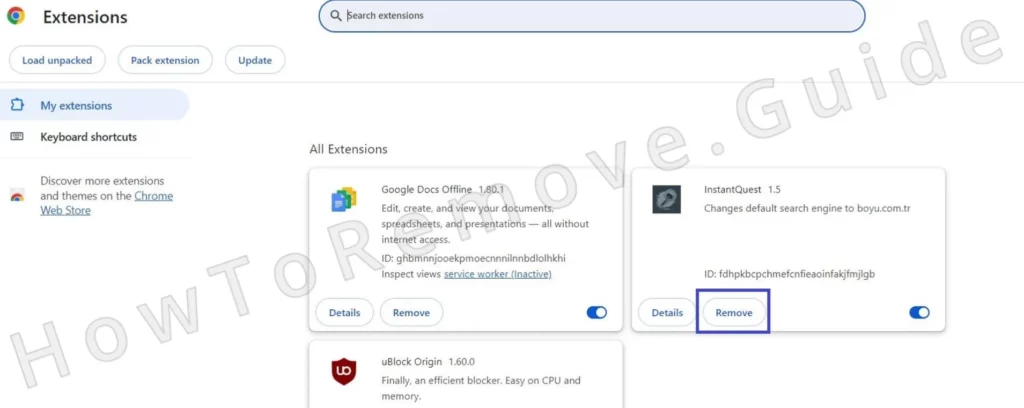
C’est également le bon moment pour réparer les extensions légitimes qui ont été corrompues lorsque vous avez supprimé leurs dossiers plus tôt dans le guide. Cliquez simplement sur le bouton Réparer qui devrait apparaître en dessous lorsque vous essayez de les utiliser.
Consultez également à nouveau la rubrique Vie privée et sécurité. Cette fois, veillez à effacer les données de navigation : Effacez le cache, les cookies et les données du site pour une période allant jusqu’à la date d’apparition d’InstantQuest. Veillez à ne pas effacer les mots de passe, sinon vous devrez les saisir à nouveau manuellement.

Vérifiez une nouvelle fois les paramètres du site. Cette fois, vérifiez toutes les autorisations pour vous assurer qu’InstantQuest ou d’autres URL inconnues n’ont plus accès à aucun aspect de votre navigateur.

Ensuite, visitez la section Moteur de recherche et choisissez un fournisseur de confiance comme Google ou Bing.

Allez également dans Gérer les moteurs de recherche et supprimez tout ce qui n’est pas fiable (vous y verrez probablement le faux moteur de recherche boyu.com.tr).
Ensuite, nettoyez les onglets Au démarrage et Apparence. Des URL malveillantes peuvent se glisser dans ces onglets. En les supprimant, vous vous assurez de ne plus voir InstantQuest lorsque vous démarrez votre navigateur.
Une fois que vous avez terminé, redémarrez l’ordinateur, ouvrez à nouveau le navigateur et vérifiez si tout est rentré dans l’ordre.
Avec un peu de chance, il n’y aura plus aucune trace d’InstantQuest, mais si le pirate s’avère plus persistant que prévu, n’oubliez pas que SpyHunter est là pour vous aider à vous en débarrasser une bonne fois pour toutes !

Laisser un commentaire